La verdad es que una edición de ondas puede ser una herramienta particularmente útil tanto en la edición de video como en la de audio. Sin embargo, es una de las cosas con las que debes tener mucho cuidado a menos que quieras hacer un completo desastre con tu video o audio. Muy comúnmente, cuando tiene algunos elementos diferentes apilados en una pista, querrá mantener el espacio que se mantiene entre cada uno de los elementos. Esto va a ser muy difícil si continúa y elimina uno de los elementos que se encuentran justo en el medio de la pista sin haber habilitado la edición de ondulación.
Esto va a dejar un enorme espacio en el lugar donde solía estar la pista que eliminaste. Una herramienta de edición de ondas te permitirá mantener el espaciado aunque hayas eliminado la pista. Básicamente, si elimina algo del medio de la pista, todos los elementos que están convenientemente ubicados en el lado derecho se moverán automáticamente hacia la izquierda para llenar el espacio y mantener la relación de tiempo particular y necesaria entre las pistas.
Entonces, en términos simples, eso es lo que una herramienta de edición de ondas hará por usted; también funciona al revés. Puede agregar ciertas pistas que no estropearían la línea de tiempo de toda la secuencia. Es conveniente y apropiado, y es imprescindible si te gusta la edición profesional. Todo parece bastante justo y ventajoso, pero cómo aplicar la edición de ondulación en un proyecto determinado. Si eso es lo que te ha estado molestando, puedes estar seguro de que te has topado con el lugar correcto.
Cómo usar la edición de Ripple
Paso 1 Descarga un útil editor de video con función de edición de ondas
Lo primero que necesitaría es un software integral. Para este asunto, recomendamos usar algo bastante simple que no sea demasiado engorroso. Wondershare Filmora se las arregla para llenar este lugar de manera bastante conveniente, y las razones son varias. Repasemos algunos beneficios rápidos de esta herramienta en particular.
- Es un editor de video muy destacado pero al mismo tiempo particularmente fácil de usar. Le permite editar clips de video de forma ondulada sin tener que ser un profesional.
- Cuenta con una amplia gama de herramientas como recortar, rotar, cortar y revertir en cualquier posición única y muchas del tipo.
- Además, tiene una herramienta de ajuste avanzada para colores que está diseñada específicamente para mejorar adecuadamente la calidad de su video ajustando minuciosamente la saturación, el balance, el contraste y el tono de su video.
- Puedes hacer tu video completamente pulido con diferentes textos, elementos y transiciones.
- También puede compartir libremente su trabajo en una variedad de plataformas sociales o subirlo a su dispositivo móvil, DVD o lo que sea.
Paso 2 Arrastra y suelta tus videoclips en la línea de tiempo
Ahora que ha descargado la herramienta necesaria, debe arrastrar y soltar el clip de video en la línea de tiempo específica que se designa en Filmora de Wondershare. Importa los clips que quieras editar; verás que no hay nada complicado.
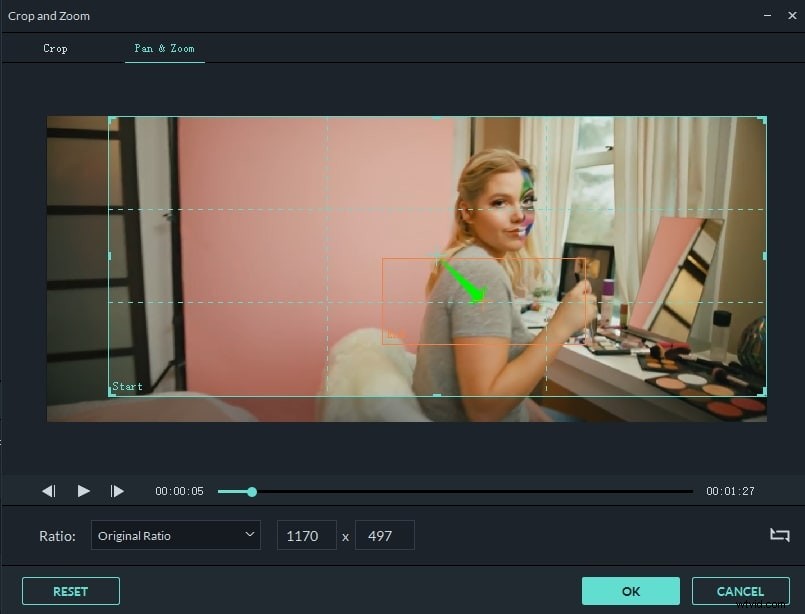
Paso 3 Active la opción Auto Ripple
Una vez que haya terminado con la carga, haga clic derecho en el clip en la línea de tiempo. Selecciona Velocidad y Duración . Aparecerá una ventana emergente. Marque Editar ondulación . Puede recortar, recortar, rotar los clips o cortarlos:tiene total libertad sobre qué hacer aquí.
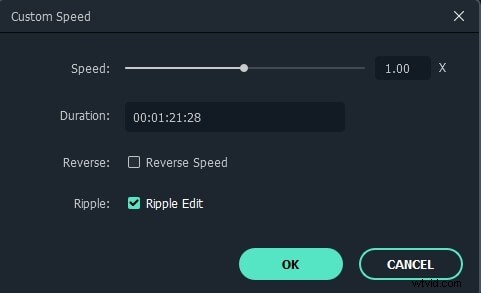
Paso 4
Es posible que desee agregar algunos efectos de texto y superposiciones en sus clips, luego haga clic en Títulos o Efectos en la parte superior y aplica los elementos en cualquier posición del video que desees. Puede editar los efectos de texto y guardarlos como predeterminados para su próximo uso.
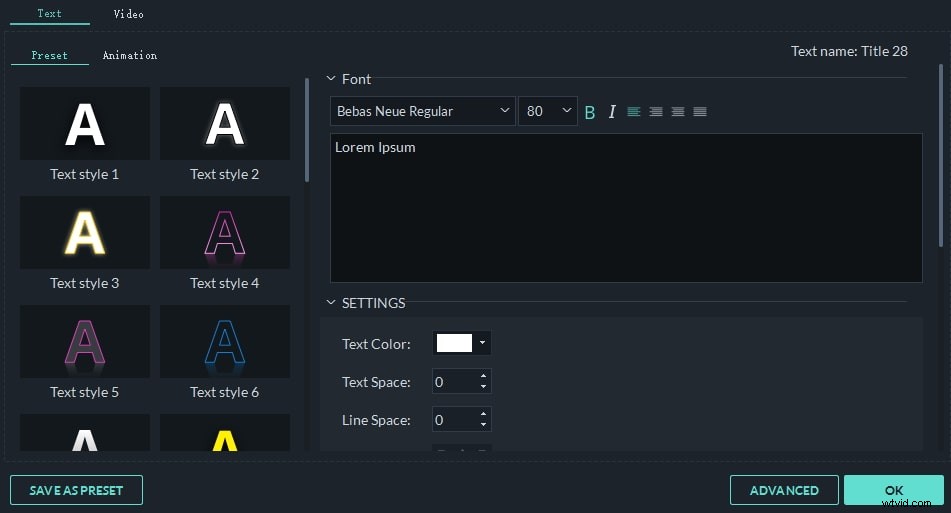
Si desea insertar otro clip o foto en el video, o cambiar la posición de dos clips, o si desea ajustar la duración del trabajo que ya terminó, no se preocupe, Filmora mantiene todo sincronizado.
